フィクスチャのアップロード
タイトルバーにある  アイコンをクリックすると、Upload ページが開きます。
アイコンをクリックすると、Upload ページが開きます。
Choose fixture to upload というボタンをクリックすると、コンピュータ上でファイル・ブラウザが開き、目的のファイルを選択できます。
ファイルを選択すると、Choose fixture to upload ボタンの隣にファイル名が表示され、また Proceed というボタンが新たに表示されます。

Proceed ボタンをクリックすると、次のページが開きます。
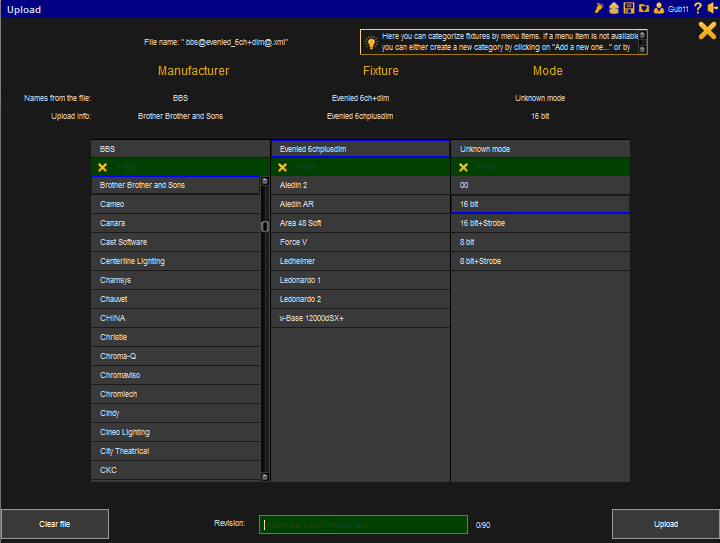
ページの上部にはファイル名が表示され、また、このページについての簡単な説明が表示されます。システムは、Manufacturer、Fixture、および Mode について、既存の要素とのマッチを試みます。
ここには Names from the file と、アップロード・ファイルに対して用いられる Upload info という2行が表示されています。
フィクスチャ・ファイルが既知の Manufacturer、Fixture、および Mode を用いている場合、この2行の内容が一致します。不明な要素がある場合は、既存の要素のものを選択するか、ファイル内の名前をそのまま用いるかのいずれかを選べます。
ライブラリのリストは、この2行の下に、Manufacturer、Fixture、および Mode の3列で表示されます。各列の2行目には緑の入力欄があり、これによってリストを絞り込めます。
緑のフィルタ入力欄の上に、Add a new one という入力欄があります。これを用いると、Manufacturer、Fixture、Mode 列に新しい要素を追加できます。この入力欄をクリックすると、Enter キーで確定するまで、それが青になります。入力した単語に近い要素があると、その既存要素が提示されます。例えば、BBS というメーカを追加すると、既存要素を含む候補リストが示されます。
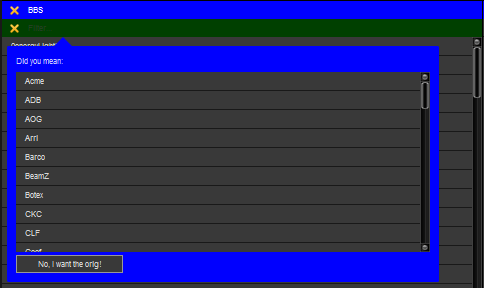
ドロップダウンメニューでいずれかの候補をクリックすると、その要素が用いられます。No, I want the orig! ボタンをクリックすると、入力内容がそのまま用いられます。
各列で既存要素の一つを選択するか、一つ以上の列に新しい要素を追加できます。例えば、既存のメーカが新しいフィクスチャを作成する場合、既存のメーカを選択することを推奨しますが、フィクスチャ名は新たに作成してください。フィクスチャには、推奨されるモードタイプの一つを使用できますが、新しいモードを作成することも可能です。
アップロード情報を選択したら、Manufacturer, Fixture、および Mode リストの下にある緑の入力欄にリビジョン情報を追加してください。
リビジョンのテキストは90文字以内で入力してください。例えば、そのフィクスチャの最初のバージョンなら、"First version" とするのがよいでしょう。フィクスチャ・ファイルに変更がある場合は、それも記載することをお勧めします。
Upload ボタンをクリックすると、ファイルがライブラリにアップロードされます。Clear file ボタンでは、すべての情報がクリアされます。どちらのボタンをクリックしても、最初の Upload ページに戻ります。
右上隅にある ![]() をクリックして、Upload ページを閉じます。
をクリックして、Upload ページを閉じます。